FoneTool 最新評價資訊解析!備份 iOS 資料安全值得一試嗎?
FoneTool 評價如何?安全好用嗎?看完這篇測評就知道了!同時附上更加易於管理、備份 iPhone/iPad 資料的超強替代軟體 FonePaw 蘋果助手,安全穩定批量傳送 iOS 檔案,自選靈活備份 WhatsApp、LINE 等第三方數據,跨平台極速無損互傳零遺失。
Apple 官方有提供不少的 iOS 檔案傳送方式,但當需要備份大量的資料時卻多少有點不稱手,比如用官方方法將 iPhone 大量照片備份到電腦或雲端,可能會出現部分照片傳送失敗、轉移耗時長、操作麻煩、不能備份原圖等等狀況。
如果你在網路上尋求更好的 iOS 資料備份方式,你可能會看到有網友推薦選用第三方工具 FoneTool。那麽這款軟體真如推薦般安全實用嗎?小編先幫大家試用並整理出了 FoneTool 全網最真實評價,還找到了能一鍵快速備份 iPhone/iPad 資料的且更强大最佳替代軟體,看完再考慮如何抉擇吧。
資訊揭秘 — FoneTool 主要功能介紹
為了讓用戶體驗方便先進的 iPhone 數據備份、傳輸與管理服務,AOMEI 科技開發了 AOMEI MBackupper 並於 2019 年正式上線推出。隨著更新迭代不斷完善已有功能和推出新的模塊,為產品作出更好的規劃與開發,它於 2022 年改名為 FoneTool,現如今這款軟體在 iOS 檔案備份與傳輸方面享有一定的名譽,也獲得了數百萬用戶的支持。
| FoneTool | |
| 軟體類型 | 資料傳送/備份桌面軟體 |
| 資料類型 | 照片、音訊、影片、聯絡人、訊息、WhatsApp 數據等 |
| 功能簡介 | 傳送資料、備份及回復備份、完全清除數據、手機搬家等 |
| 語言介面 | 繁體中文、英文、日文、德文、法文等 |
| 支援系統 | Windows 11/10/8/8.1/7、iOS 1 至 iOS 26 |
| 試用限制 | 檔案傳送每天有數量限制,深度/分類擦除資料、手機搬家、匯出/匯入 WhatsApp 數據等特色功能均需付費 |
| 官方網站 | https://www.fonetool.com/tw/ |
備份及還原 iOS 資料
FoneTool 可將 iPhone/iPad/iPod 檔案備份至 Windows、外接硬碟、USB 隨身碟等裝置中,支援整機備份和自定義備份。你可以在軟體內管理已有的備份,並且回復至原來的 iOS 裝置或者另一台新的裝置。不過在使用後發現備份和還原資料實測速度並沒有官方宣傳那麼快,以及暫不支援 Mac 系統。
傳輸蘋果檔案到電腦
將 iPhone 連接至電腦後,用戶可透過 FoneTool 傳輸照片、影片、音樂、聯絡人、訊息等蘋果檔案傳送至 PC。傳輸過程無需網路,還可提前預覽檔案資訊,按需自訂傳送的資料與儲存路徑。這個功能可替代 iTunes 或 iCloud,操作方面也相對簡便一些。不過小編也看到有網友回報說檔案傳送曾有出現異常的情況,例如影片傳到了手機後卻無法播放,作業穩定性其實比較一般。
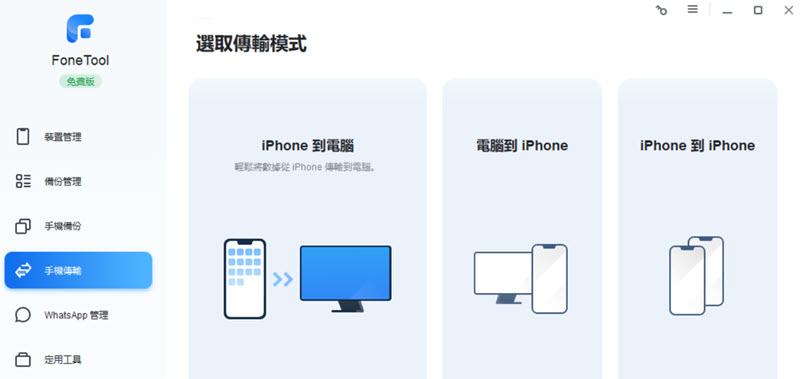
內建 iPhone 管理工具箱
軟體內建的工具箱有四個小工具:iOS 檔案回復、刪除重複照片、HEIC 轉換器、資料清除,幫助用戶更便捷地管理 iPhone 檔案。同時還有 WhatsApp 資料管理功能,可將程式內的數據進行備份,以及匯出/匯入至 iOS 裝置中,可惜的是不支援備份台灣人比較常用的 LINE 數據。
 小貼士:
小貼士:
需要備份與管理 WhatsApp、LINE 這些第三方資料記錄?推薦使用我們額外為你準備的專業 iPhone 備份神器,一鍵輕鬆實現,效率更高哦!
教學指南 — 如何透過 FoneTool 備份傳送 iOS 檔案
透過 FoneTool 傳送或備份 iOS 檔案還是比較方便直接的,在軟體介面中選擇相應的功能,一般來說三至四步即可完成傳輸/備份。下面是如何用這款工具將 iPhone 檔案備份至電腦的教學指南。
-
啟動軟體,透過 USB 線連接 iPhone 與電腦,點擊左側的「手機備份」。
-
選擇一個備份模式。「自定義備份」可按需要選擇部分 iPhone 檔案進行備份,而「完全備份」則是直接備份整機所有數據。
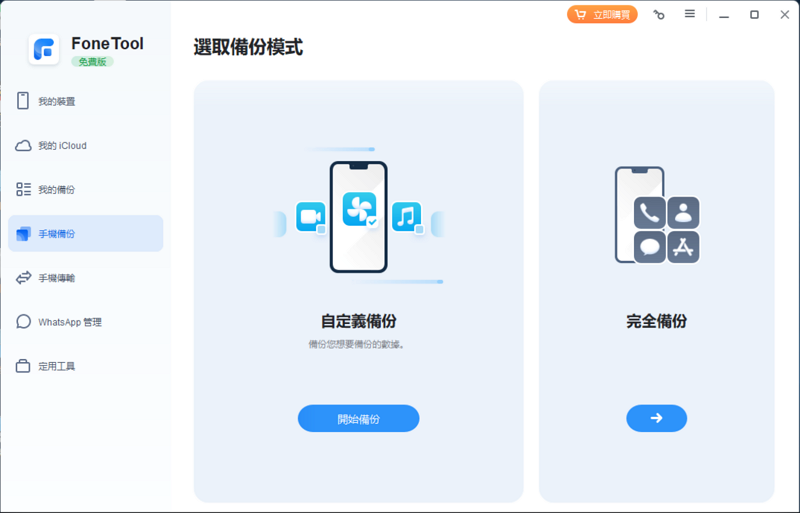
-
設定備份的儲存路徑,點擊「確定」>「開始備份」,等待進度條跑完即可。
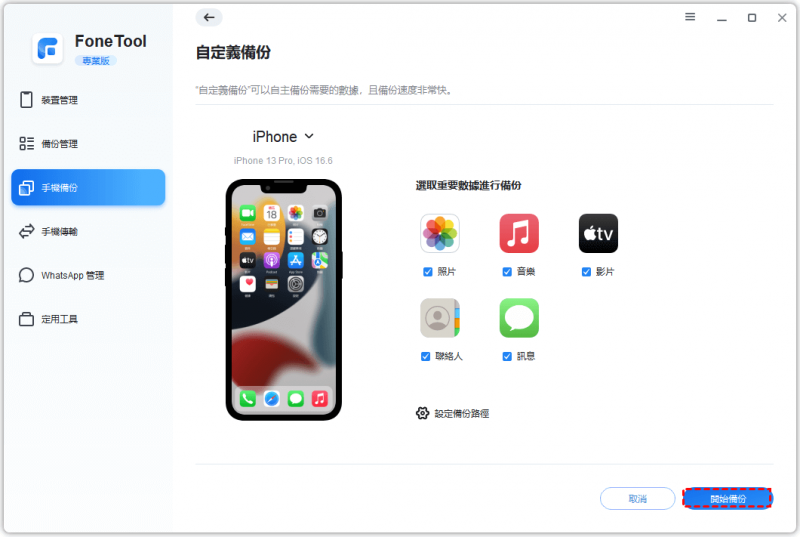
深入揭秘 — 如何獲取 FoneTool 註冊碼?能否免費破解
FoneTool 並非完全免費,它提供免費試用版和付費版,想要解鎖軟體所有功能則需要前往官網訂閱一年計劃或終身計劃,付費後方可獲取註冊碼。
| 免費版 | 年訂閱 | 終身訂閱 | |
| 價格 | 0 | NT$1,299 | NT$1,999 |
| 傳送檔案數量 | 每天 30 個 | 無限 | 無限 |
| 支援裝置數量 | 不限 | 無限裝置/ 5 台 PC | 無限裝置/ 5 台 PC |
| 備份與回復 | √ | √ | √ |
| 手機搬家 | × | √ | √ |
| 自動升級 | × | √ | √ |
而關於 FoneTool 的破解版,小編暫未看到官方釋出相關版本,多數是由一些來路不明的網站提供。這類軟體沒有安全保障和技術支援,常遇到無法使用新功能、傳輸/備份失敗、捆綁惡意程式、頻繁跳出廣告視窗等問題,使用受到影響之餘還可能威脅個資安全。因此這邊建議大家慎重選擇網路上所謂的破解版和免費註冊碼,如有需要請支持官方正版軟體。
優缺點解析 — FoneTool 安全值得一用嗎
經過小編的真實測評,記錄並整理出了 FoneTool 的優缺點和一些使用心得,如果正在考慮是否選用該軟體進行備份 iOS 檔案的朋友可先參考看看。
優點
-
支援 iPhone 檔案預覽功能,能批次傳輸/備份
-
可自選 iOS 檔案類型進行備份/傳送以及自訂儲存路徑
-
有效實現 iOS 裝置之間、iOS 與 PC 之間資料互傳
-
內建工具箱,提供 iPhone 檔案特色管理服務
缺點
-
免費版功能有限,僅支援 Windows 系統,暫未提供 Mac 版
-
能有效傳送的 iPhone 檔案類別較少,還可能出現無法開啟或查看等狀況
-
資料備份與還原效率不高,尤其遇到數量較多的檔案時耗時更長
-
不支援備份 LINE 數據
-
裝置連接不夠穩定,容易出現突然斷開的情況
在實際使用過程中能感受到,透過 FoneTool 備份 iOS 資料還是比較簡單易用的,自定義備份、自訂儲存路徑、一鍵備份與還原等特色性能也很有用處。但相比之下付費版價格較高,操作方面也遇到了一些問題,比如選擇性備份的可選檔案類型偏少,不得不進行整機備份;iPhone 檔案備份進度跑很慢,傳送大量資料時效率低;裝置的連接容易意外斷開,一旦中斷需要重新開始備份等等。
絕佳替代 — 使用更強大的專業 iOS 備份工具管理管理蘋果資料
需要備份 LINE 檔案?想又快又穩地轉移大量資料?FoneTool 功能雖豐富但難免有些方面沒有涉及,如果你仍想尋求安全穩定、高效便捷的實用 iPhone 備份軟體,這邊也額外有為你準備一個超強利器。
FonePaw 蘋果助手可以說是市面上最強大、集 iPhone 數據管理和備份於一身的絕佳神器。簡便易懂的操作輕鬆完成 iOS 資料備份,裝置連接穩定不易斷,先進的專業技術加持幫助用戶極速高效完成 iPhone/iPad 檔案管理、備份與傳送,即使是上萬張照片也能無損秒傳無遺漏。
更多超優亮點功能速覽!
-
備份成功率高,所選 iOS 檔案 100% 順利傳送無遺失無損壞
-
能批次備份海量檔案,一鍵備份與恢復 iPhone 資料
-
選擇性備份資料,可自選照片、影片、音訊、聯絡人、LINE 檔案等多種檔案類型
-
內建實用工具箱,便捷實現 iPhone 鈴聲製作、HEIC 轉檔、iTunes 資料管理等
-
提供 Windows 和 Mac 版本,支援最新版 iPhone 17 及 iOS 26
 小貼士:
小貼士:
如果需要實現 Android、iOS 和 Windows 設備之間互傳 iOS 檔案,推薦大家使用 FonePaw DoTrans 這款專業的跨平台傳送神器,操作同樣簡便好用,一鍵速傳海量檔案!
FonePaw 蘋果助手能獲得千萬用戶的喜愛,自然離不開它直觀方便的操作,下面就以備份 iOS 資料為例教學具體操作步驟吧。
第 1 步:啟動 FonePaw,透過 USB 線連接 iPhone/iPad/iPod 與電腦,首次連接需要在 iOS 設備上點觸「信任」按鈕。

第 2 步:軟體成功識別你的裝置後,會分類顯示裝置裡的檔案。你可先預覽檔案及其資訊,找出需要備份的資料,勾選並點擊上方的「電腦」圖示即可。
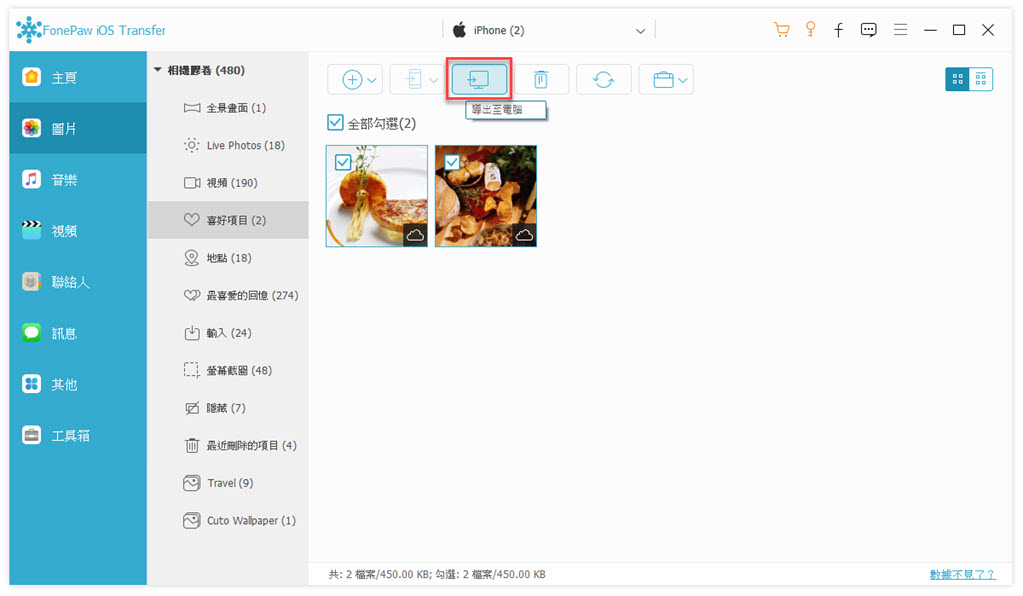
在用過 FonePaw 蘋果助手和 FoneTool 之後,小編認為前者會更加實用高效。如只需備份/傳送少量常用的 iOS 檔案,兩者可能差別不大,而當需要備份大量資料時,FonePaw 在速度、穩定性、成功率等方面均能優勝,支援自選多種檔案類型且不壓質量。除此之外,FonePaw 蘋果助手的評價在業內也頗受讚賞,品質有保障更值得信賴,絕對值得你嘗試一用!
總結
相信看完本篇 FoneTool 真實評價後,你已經有所定奪了。它的確能夠有效傳送、管理、備份 iPhone 檔案,一些進階功能也不錯用,奈何支援的檔案類型少,傳送大量資料時速度較慢不盡人意,偶爾還會掉線中斷備份,使用體驗一般。
假若想要自訂更多種類的 iOS 檔案、穩定極速地完成批次備份,選擇 FonePaw 蘋果助手會是更優的方案。僅需輕觸幾個按鈕,再多的 iPhone/iPad/iPod 檔案都能輕鬆極速備份至 Windows/Mac 電腦,保質保量放心傳送無顧慮,試過便知孰優孰劣!
關於 FoneTool 的常見問題
FoneTool 免費版有什麼限制?
FonePaw 免費版有檔案備份數量限制和部分功能使用限制,例如免費版每天僅能傳送 30 個檔案、只能備份 WhatsApp 數據、擦數 iPhone 所有數據等。而想要無限制備份、匯出/匯入 WhatsApp 數據、深度/分類擦除數據等等則需要付費才能解鎖。
FoneTool 能不能免安裝使用?
不可以。目前大多數資料備份工具均無法做到免安裝使用,同樣的,FoneTool 也仍需用戶前往官網下載軟體,並手動安裝至電腦才能備份檔案,無法實現在線傳送。
